Export comptable vente
Pour bien mettre en place l'export financier, il est indispensable de suivre les éléments suivants :
Etape 1 : Définir les comptes pour les taux de TVA
1- En vous rendant dans la partie Finance de l'administration, vous pouvez accéder au taux de TVA par défaut :
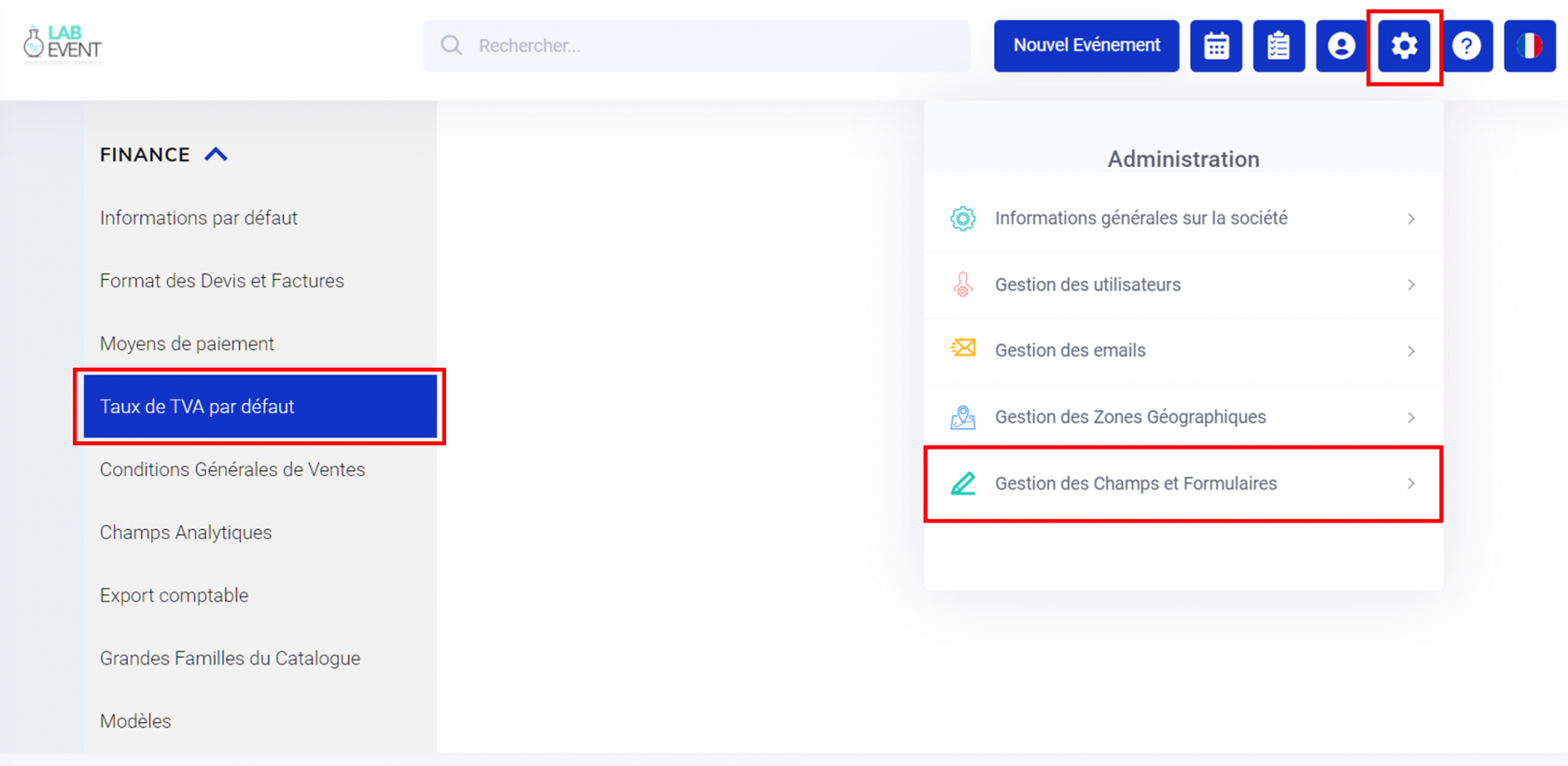
2- Ajoutez ensuite un taux de TVA :
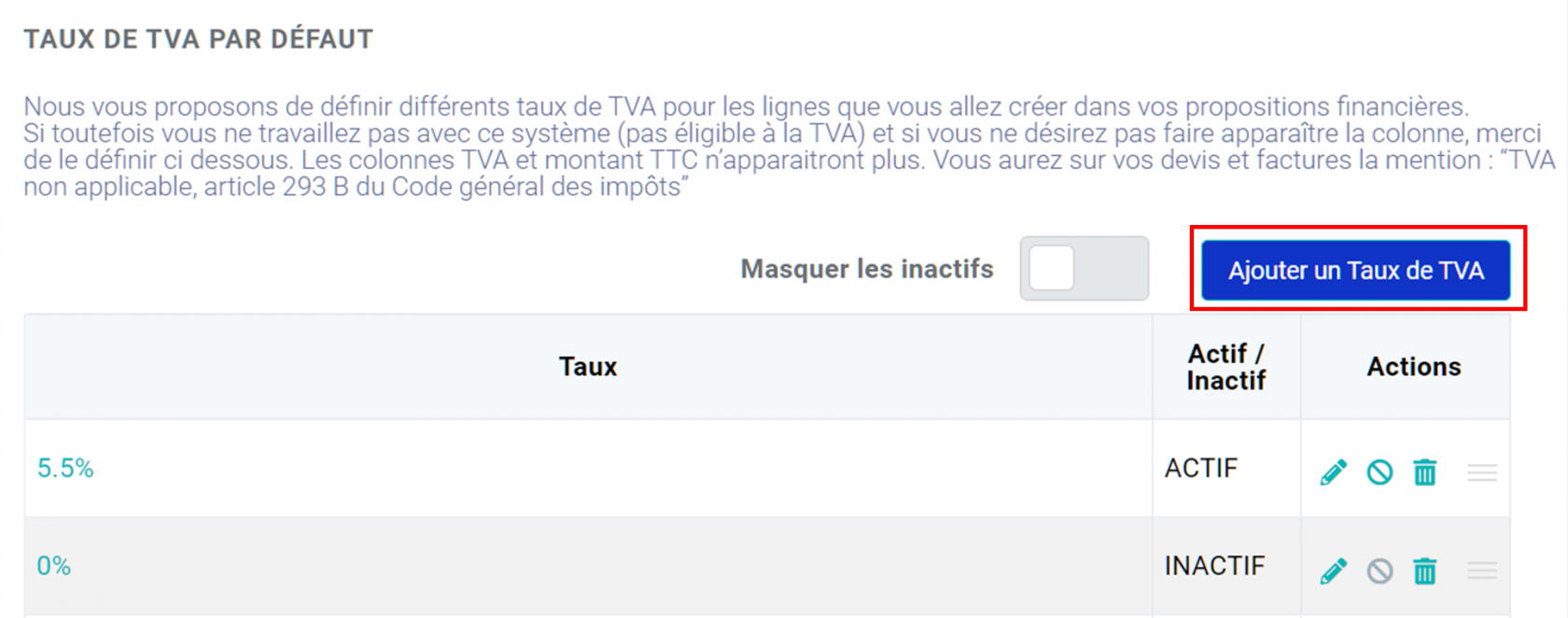
3- Vous pouvez désormais choisir deux comptes :
- Comptes de produit lié à la TVA
- Comptes de TVA pour les ventes
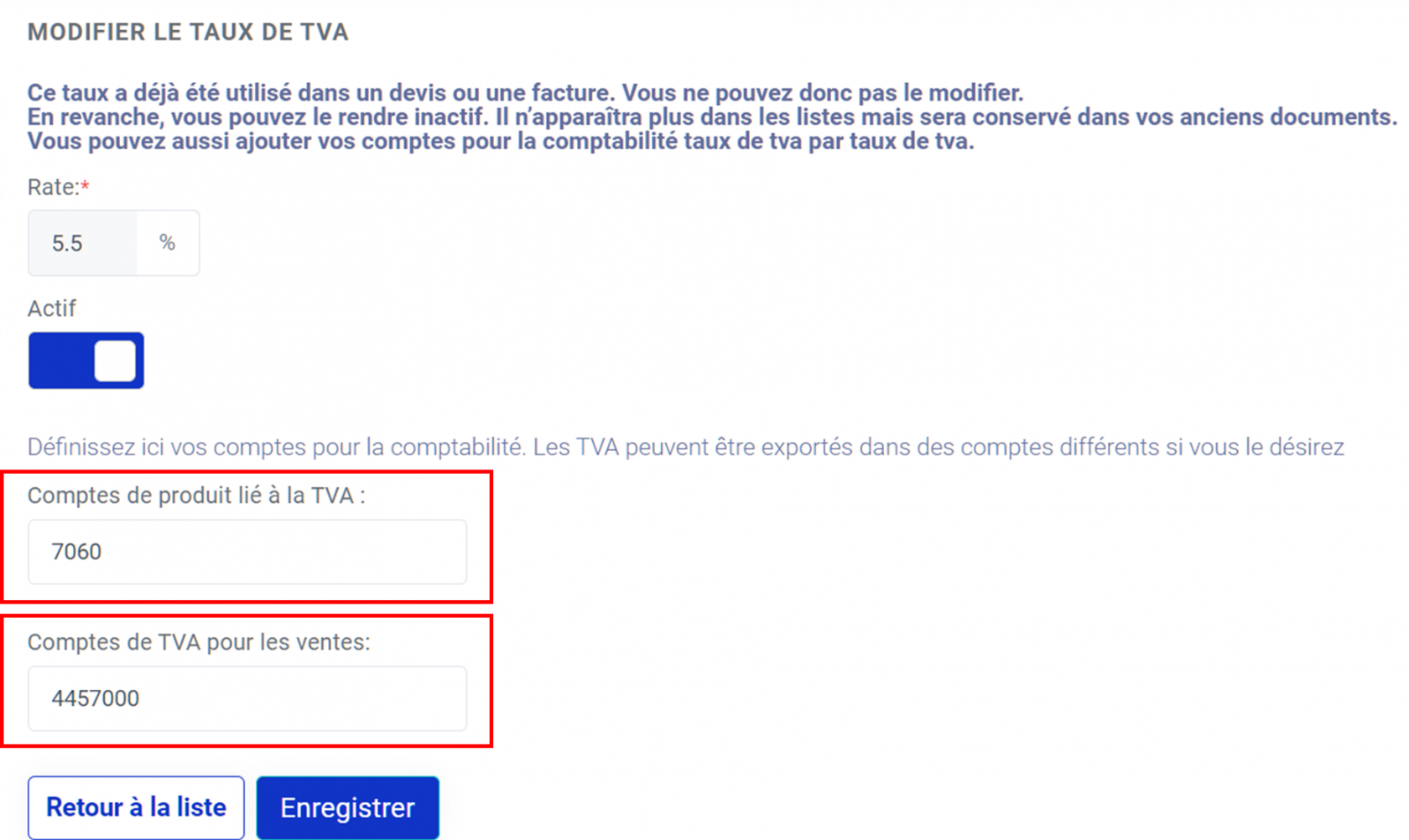
Pour tout savoir sur la gestion de la TVA : consultez cette page
Etape 2 : Définir les comptes pour les comptes de produit
Les comptes de produits se définissent à 2 endroits :
1- A partir du Taux de TVA par défaut :
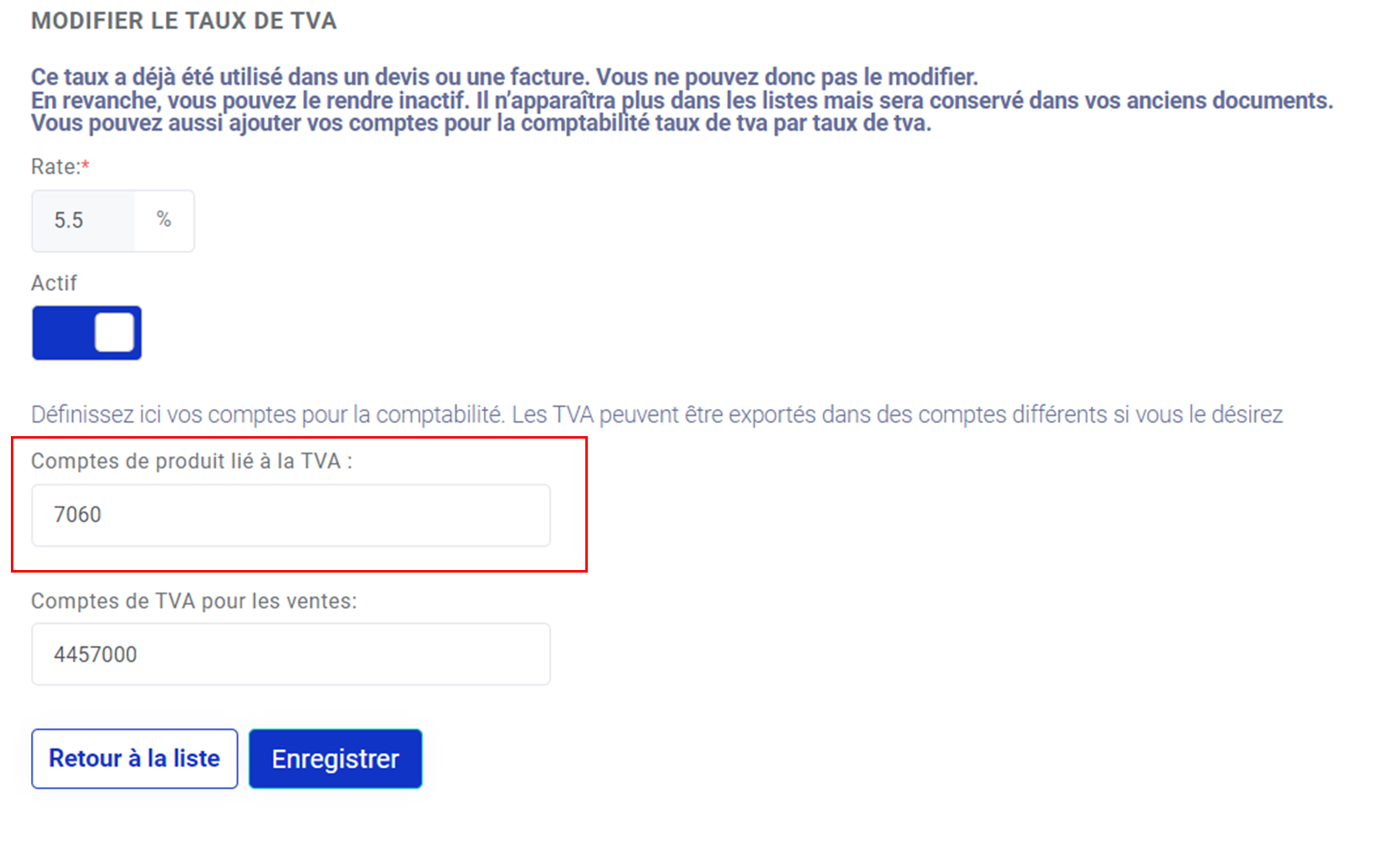
2- A partir des grandes familles du catalogue :
En vous rendant dans la partie Finance de l'administration, vous pouvez accéder aux grandes familles du catalogue :
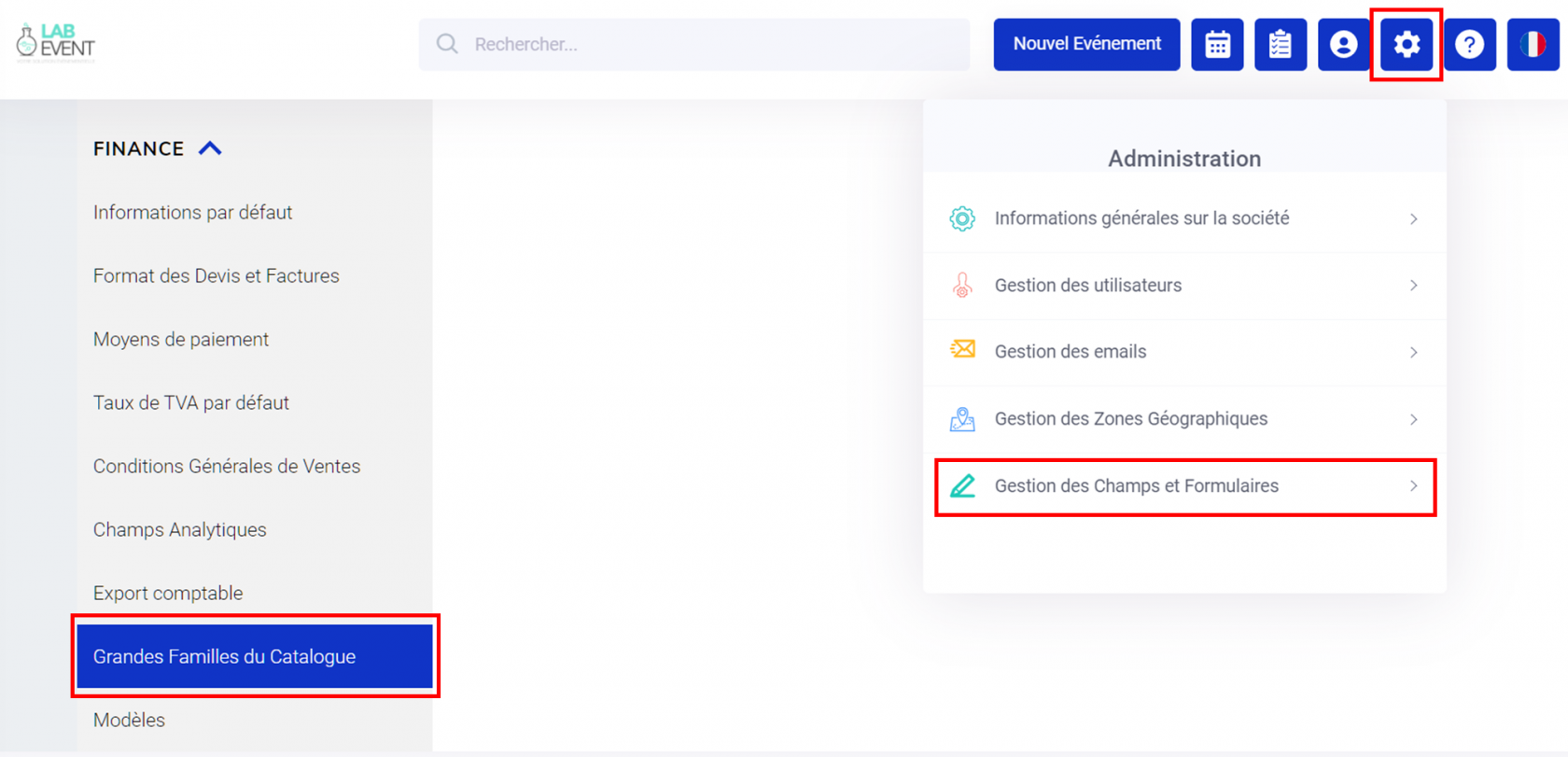
Ajoutez ensuite vos grandes familles :
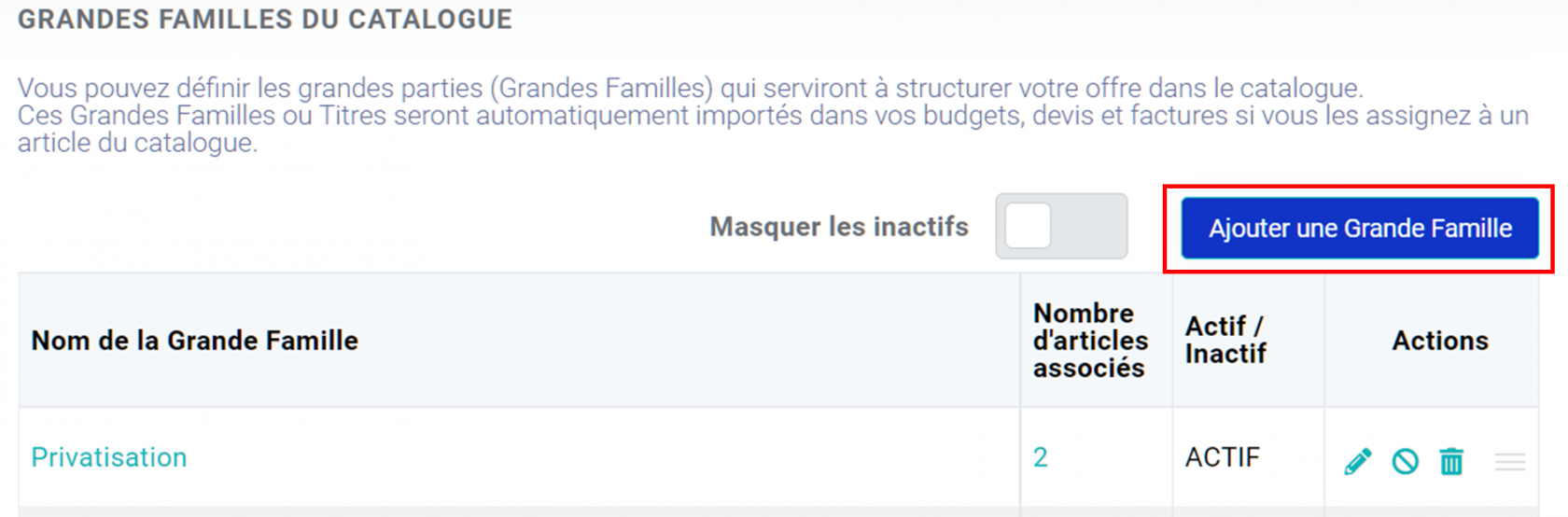
Renseignez ensuite le code comptable vente :
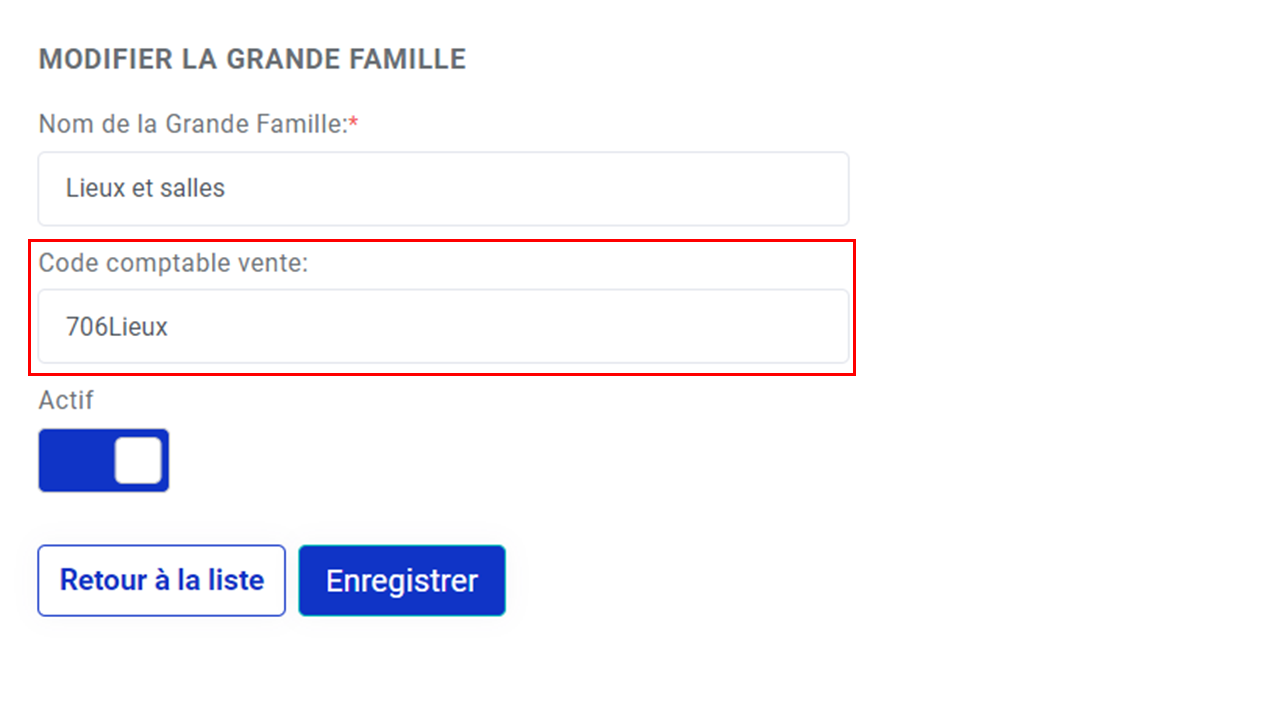
Pour tout savoir sur les grandes familles du catalogue : consultez cette page
Etape 3 : Définir le journal de vente
1- En vous rendant dans la partie Finance de l'administration, vous pouvez accéder aux informations par défaut :
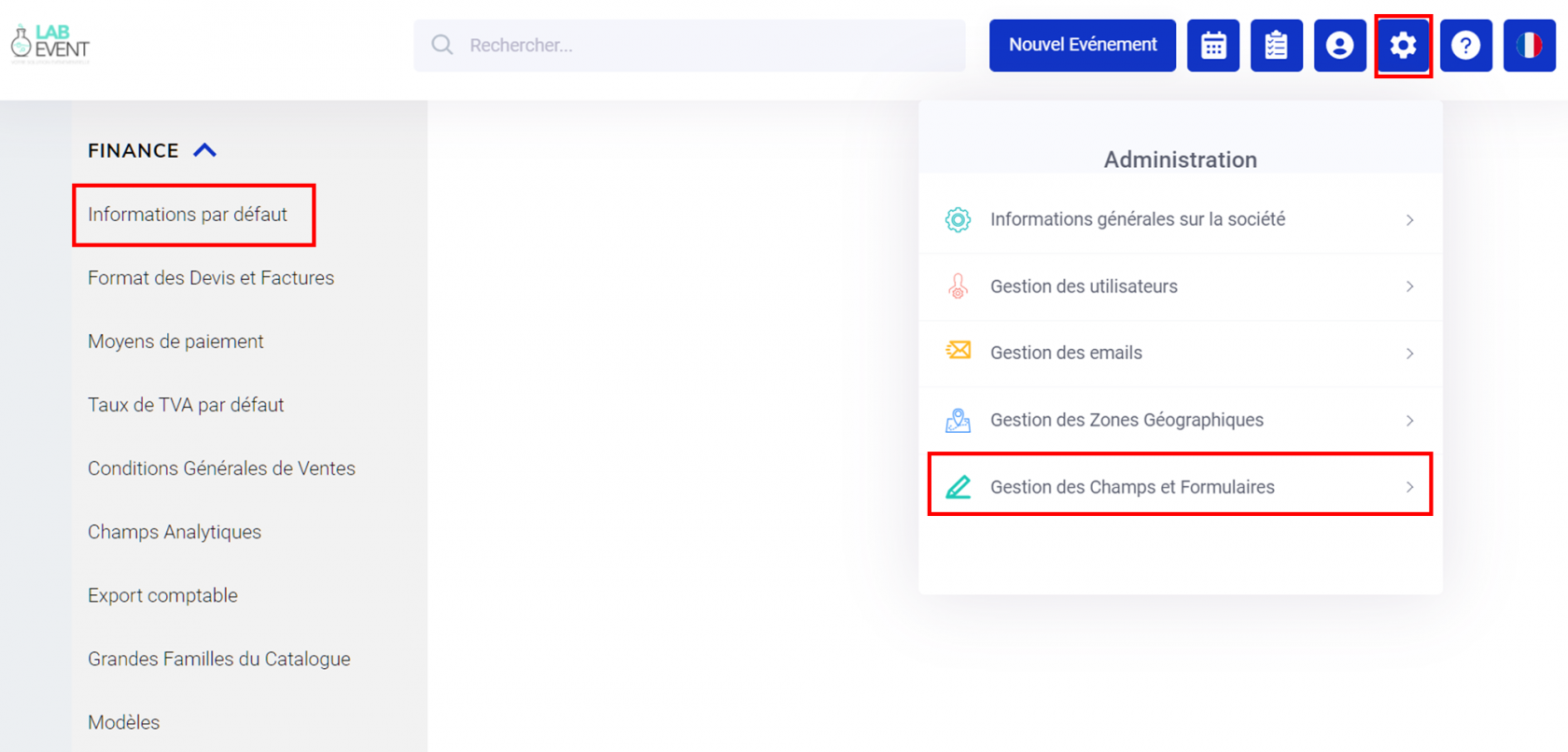
1- Accédez ensuite au champ comptabilité vente

Pour tout savoir sur la bonne configuration : consultez cette page
Etape 4 : Définir les analytiques
1- En vous rendant dans la partie Finance de l'administration, vous pouvez accéder aux champs analytiques :
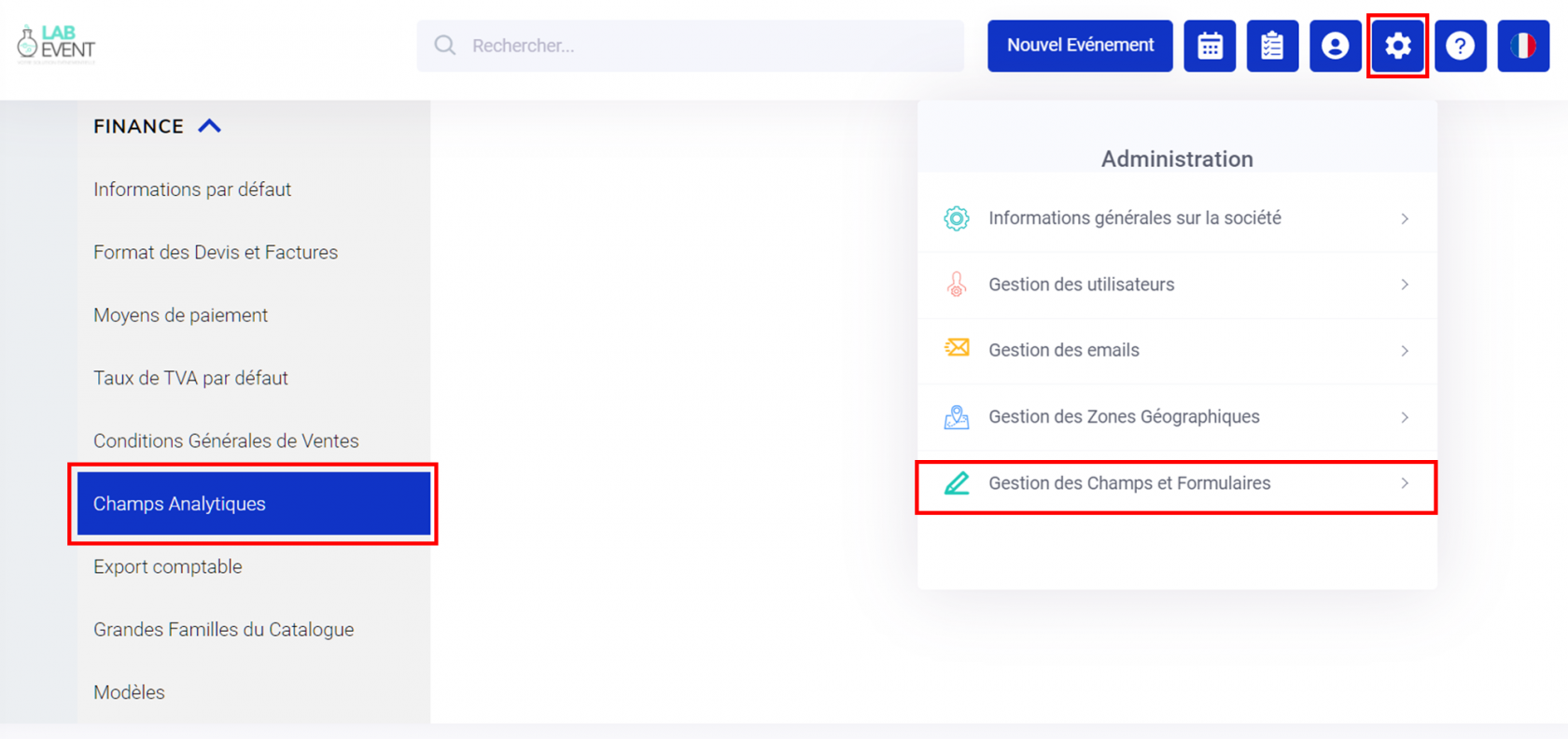
2- Ajoutez ensuite vos champs analytiques :
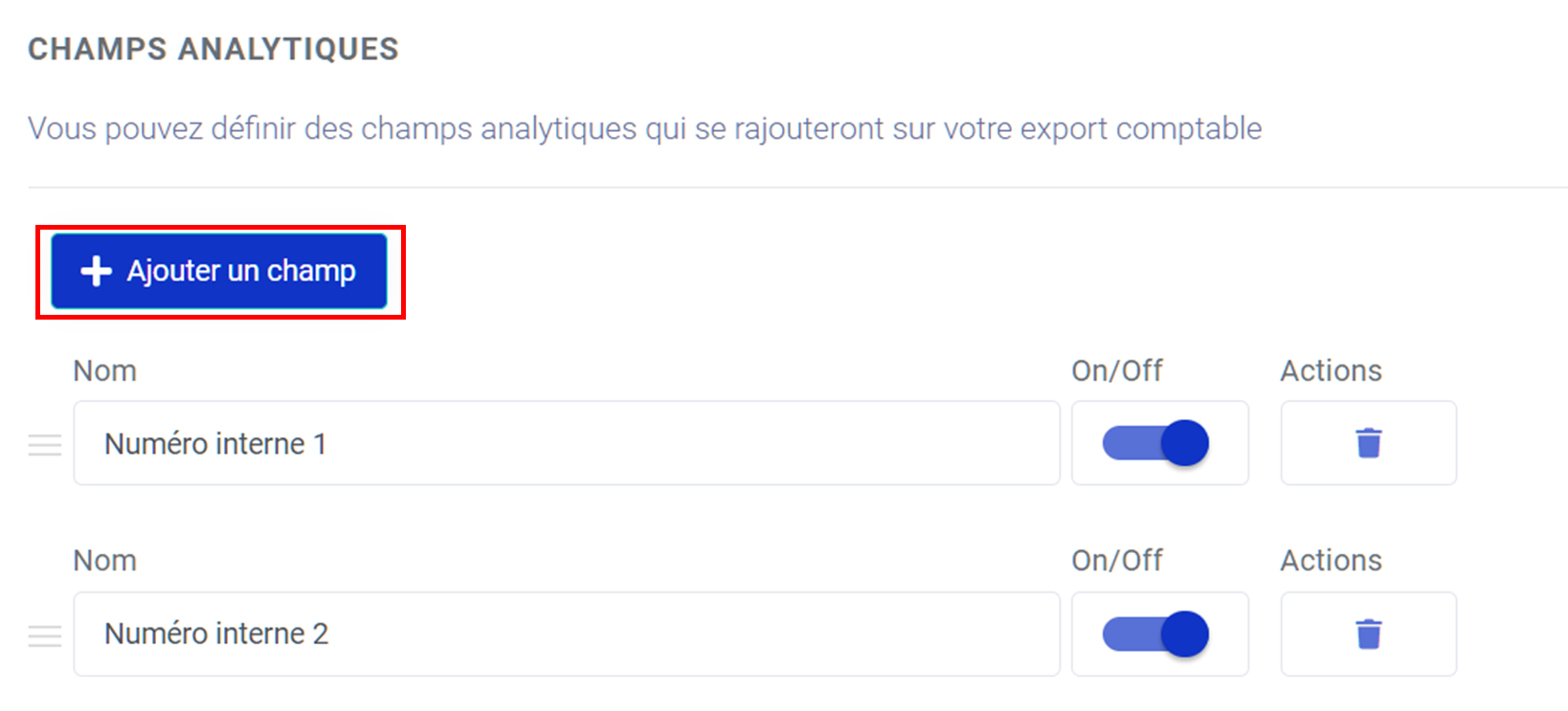
Pour tout savoir sur la bonne configuration : consultez cette page
Etape 5 : Définir les informations liées à l'export comptable :
Paramétrez ensuite certaines informations liées aux exports comptables : consultez cette page pour en savoir plus.
Etape 6 : Définir les comptes client par client
Pensez bien à relier les clients comptablement pour pouvoir les sortir de façon correcte sur votre export
1- Rendez-vous dans la partie CLIENT
Sélectionnez une fiche société cliente, puis à partir des informations générales, cliquez sur "Plus d'Options" :
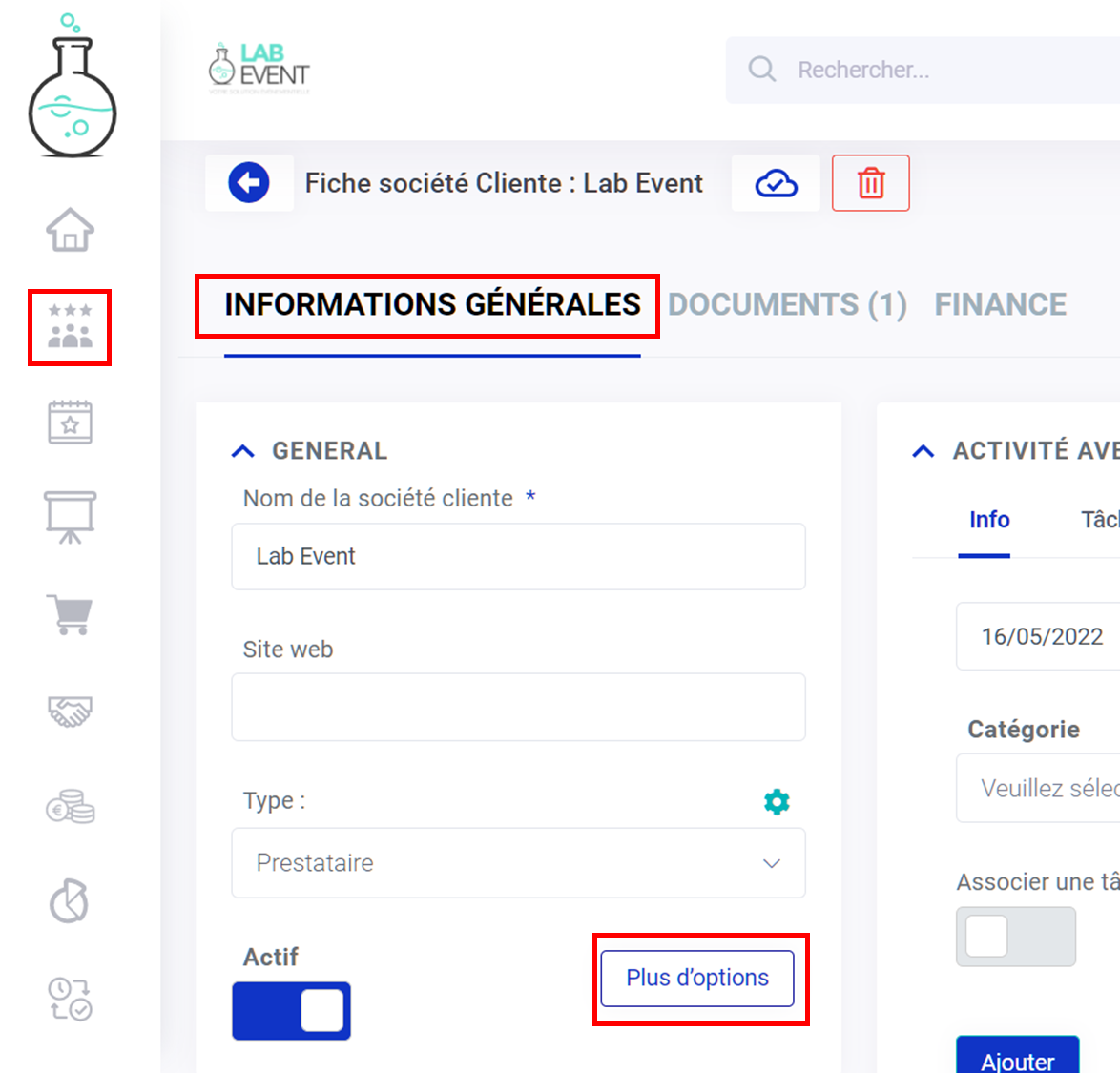
2- Indiquez le numéro de compte comptable :
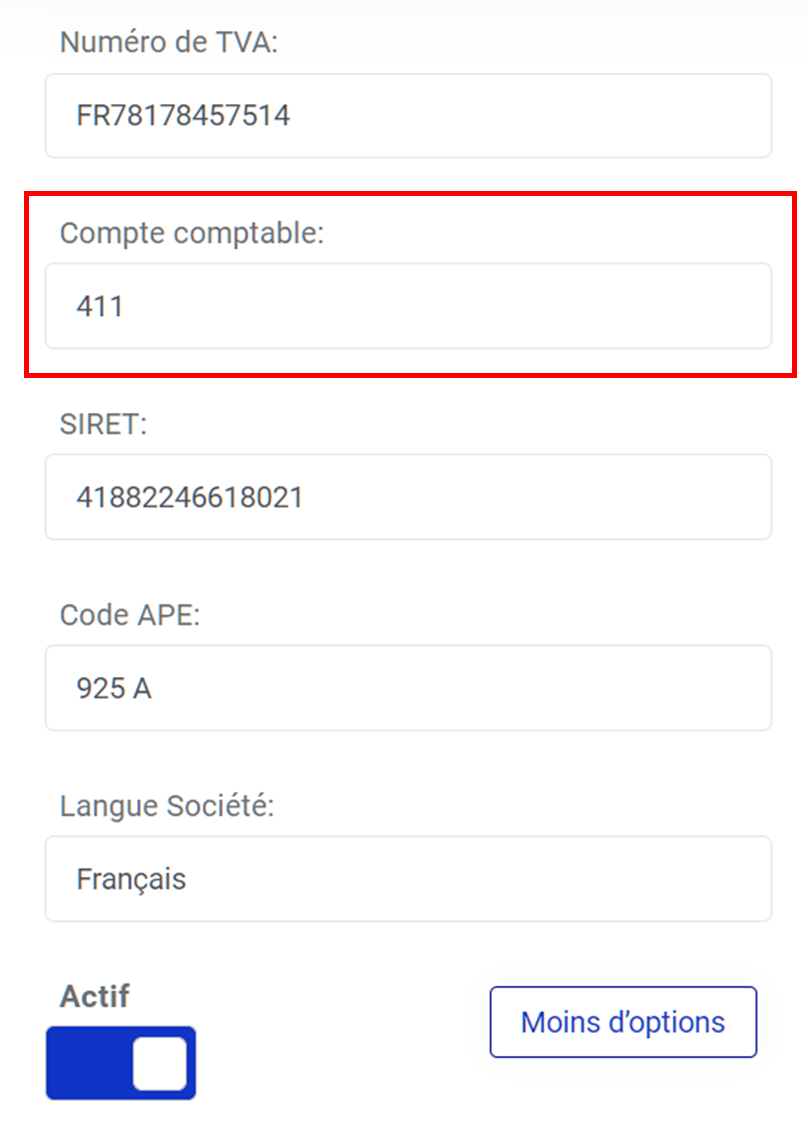
Etape 7 : Lancer l'export
1- En vous rendant dans la partie Finance et de la liste de vos exports :
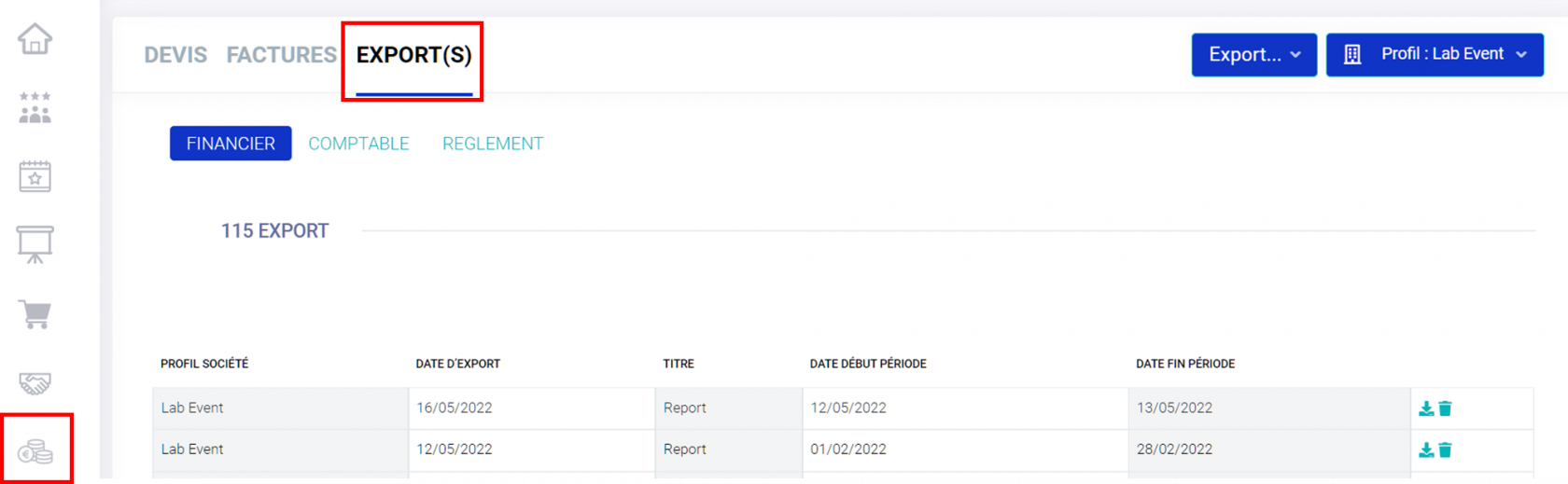
2- Lancez l'export comptable vente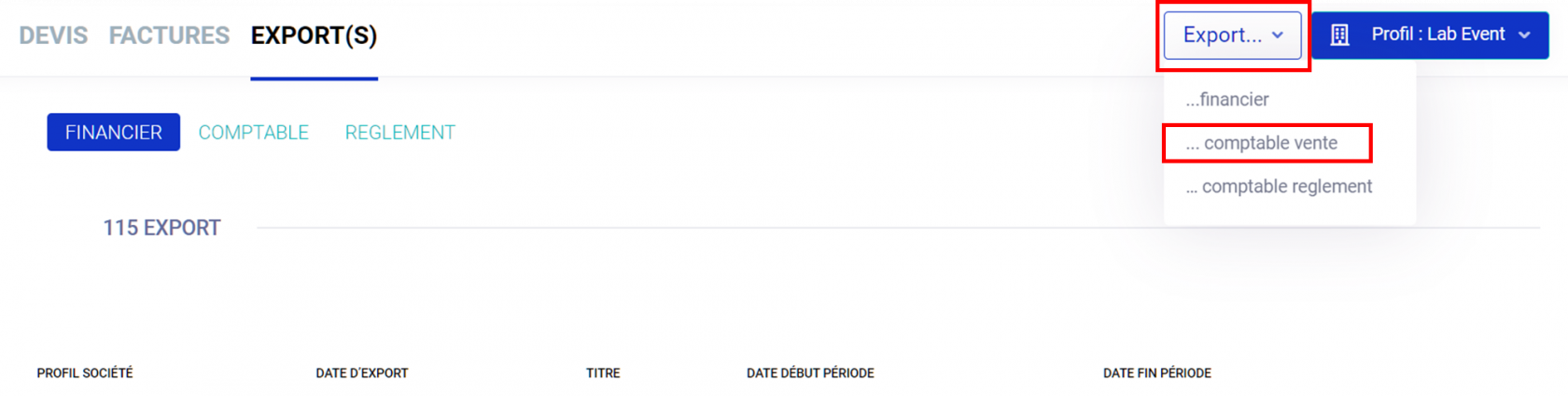
3- Sélectionnez vos données
- Choisissez la période (date de création des factures)
- Indiquez le titre
- Choisissez le profil de société (si vous gérez plusieurs sociétés)
Vous recevrez par email l'export des données comptable vente sous format xlsx et csv.
Quelles informations sont exportées ?
Journal de Vente : correspond à l'appellation pour le journal de vente que vous avez défini dans les informations par défaut (consultez cette page pour en savoir plus)
Date de la facture : correspond à la date de création de la facture
Client : correspond au nom du client
Vous pouvez choisir de masquer la colonne nom du client à partir de l'administration : consultez cette page.
Numéro de compte : correspond au numéro de compte comptable que vous avez renseigné
Compte Auxiliaire : correspond au numéro de compte comptable renseigné dans la fiche client à partir du champ "Compte comptable" (Vu dans l'étape 6)
Numéro de facture : correspond au numéro associé à la facture
Libellé : date de l'événement - nom du client - nom de l'événement
Débit : correspond au montant de l'écriture comptable au débit
Crédit : correspond au montant de l'écriture comptable au crédit
Si la TVA sur marge est appliquée pour une facture, la TVA ne sera pas comptabilisée séparément mais incluse dans le montant TTC au débit et au crédit : 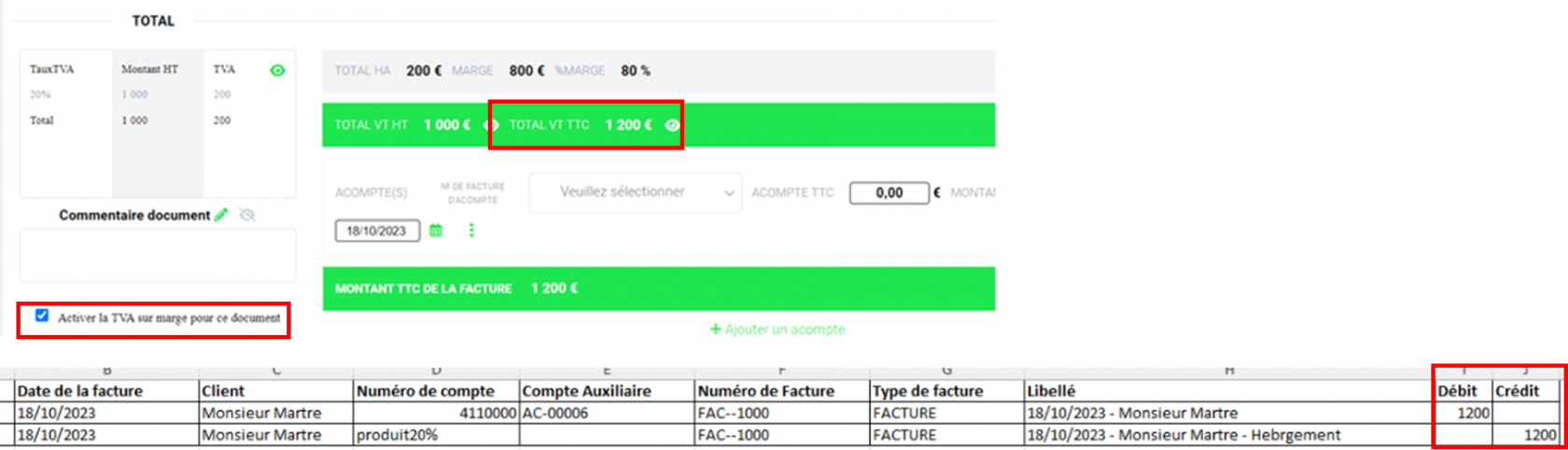
Comment activer et définir un numéro de TVA sur marge par défaut ?
Définir les droits / Nouveau rôle comptable
Vous avez la possibilité désormais de faire des exports comptables. Vous pouvez limiter les droits pour que seule la responsable comptable puisse le faire. Consultez cette page pour définir vos rôles.

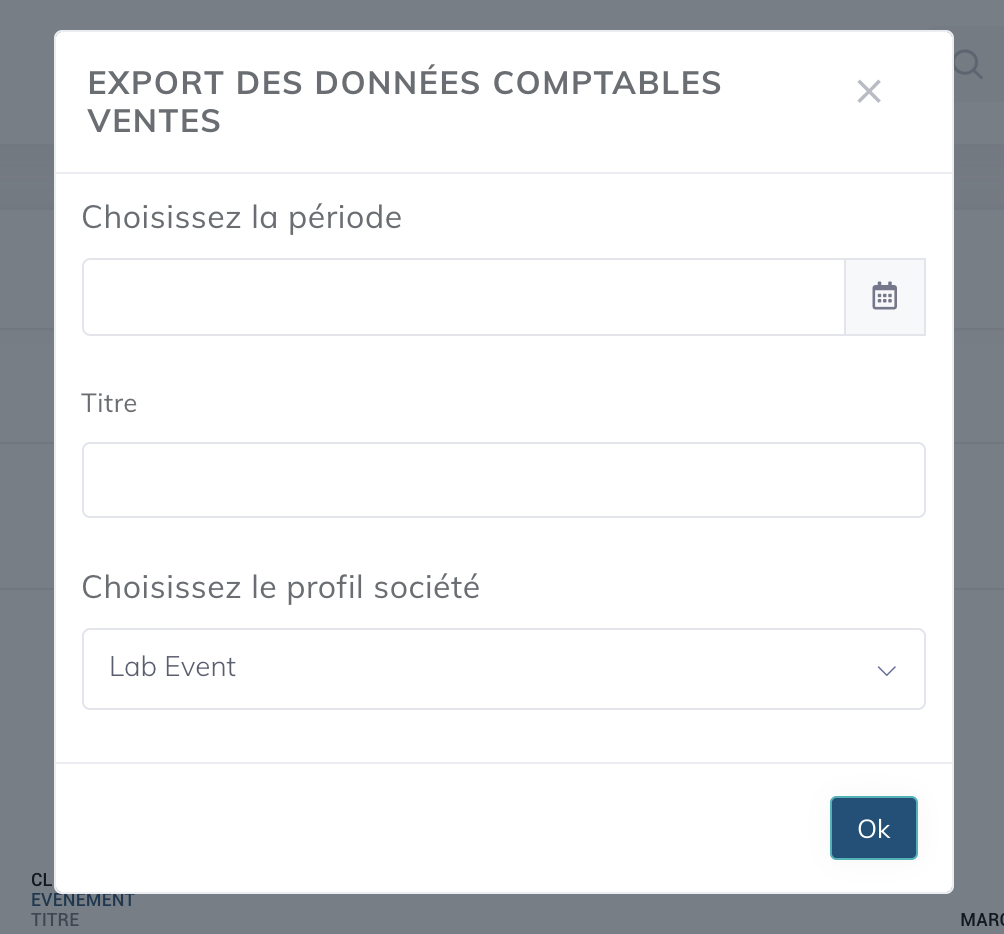
Pas de commentaires